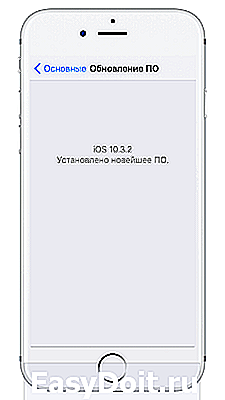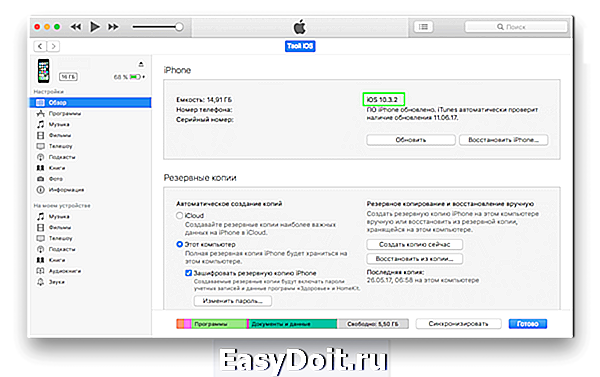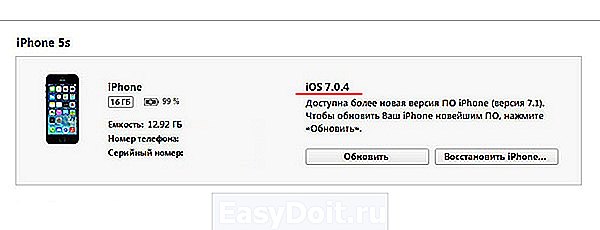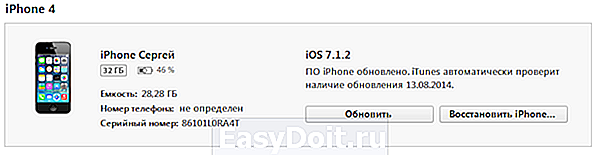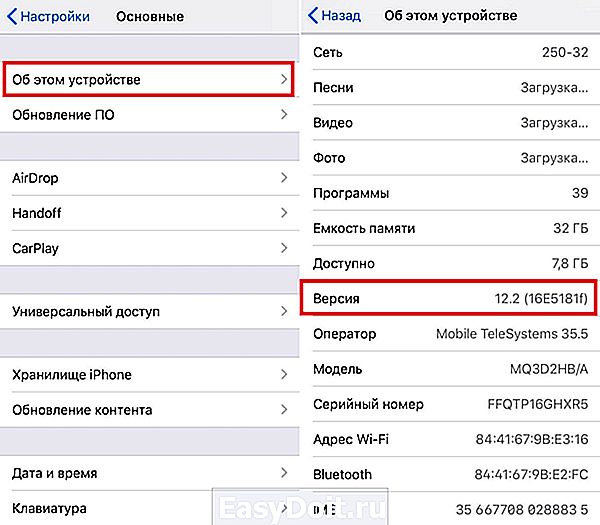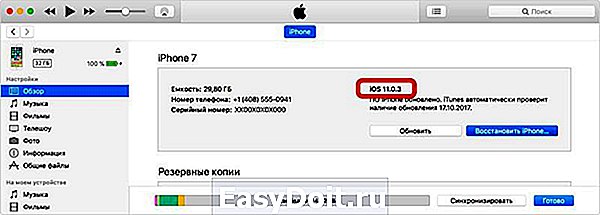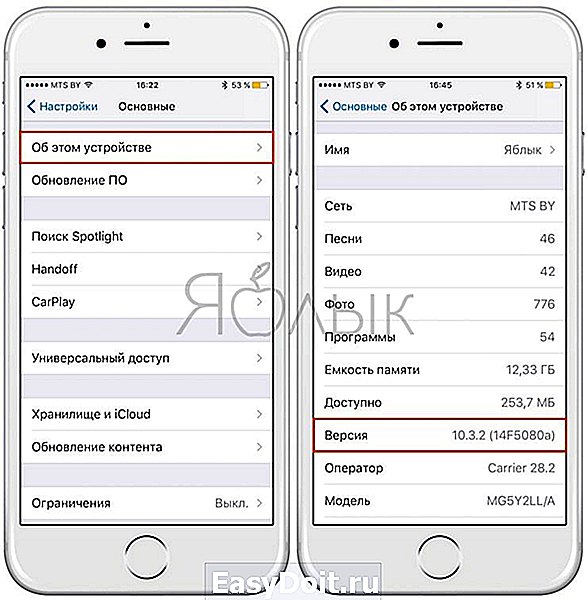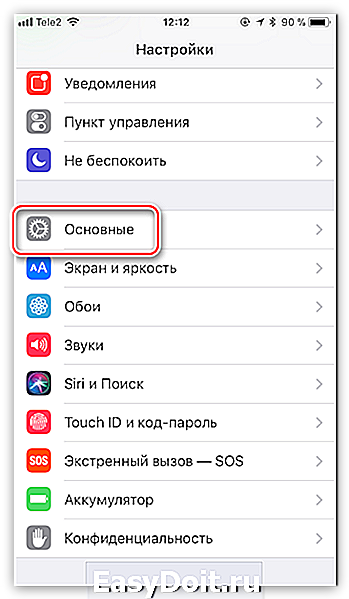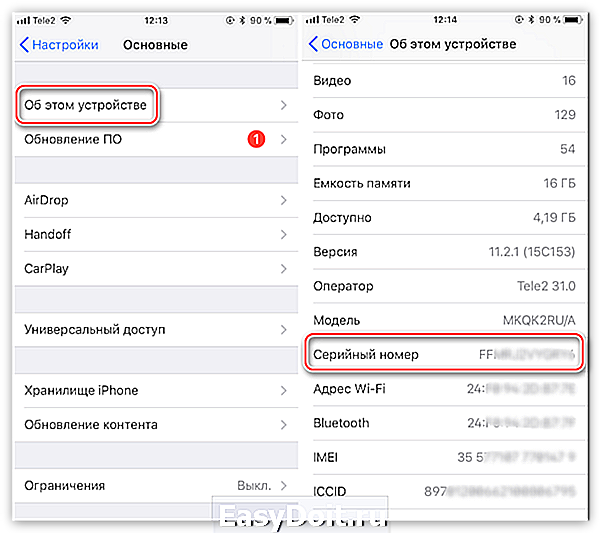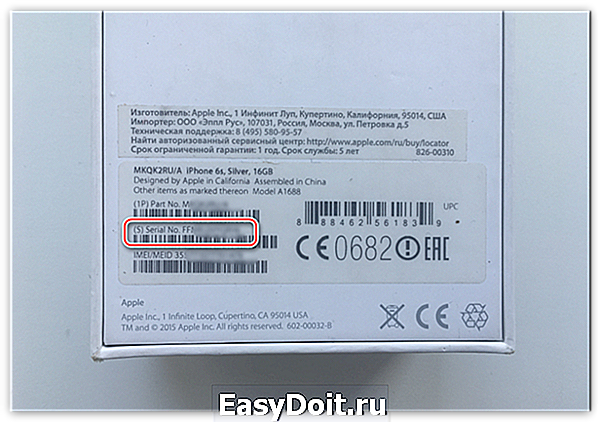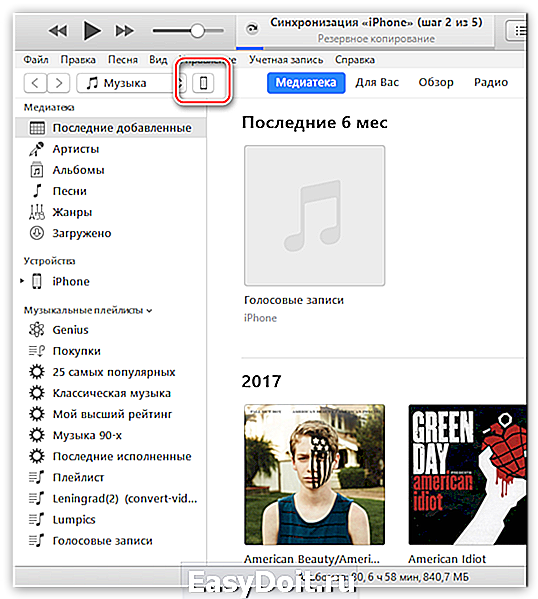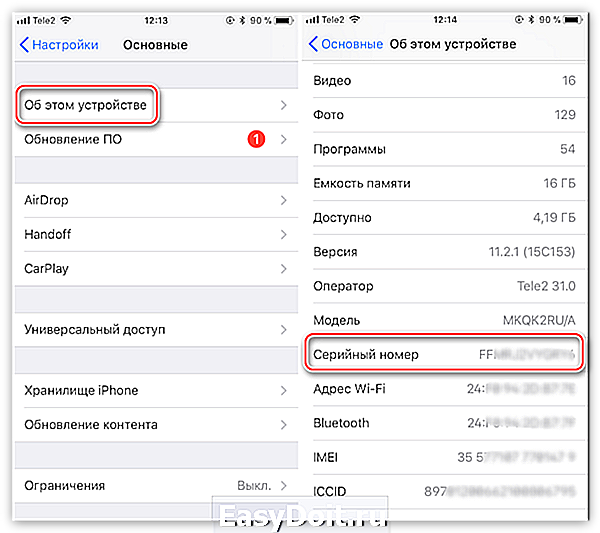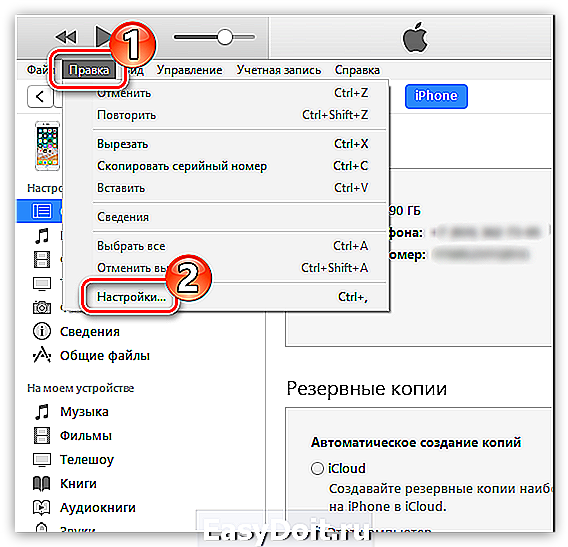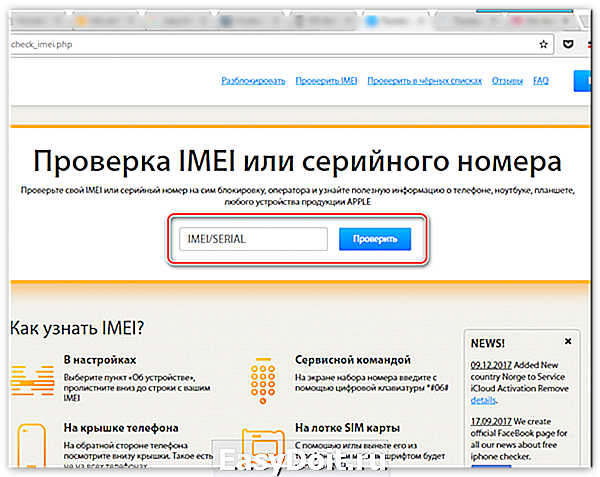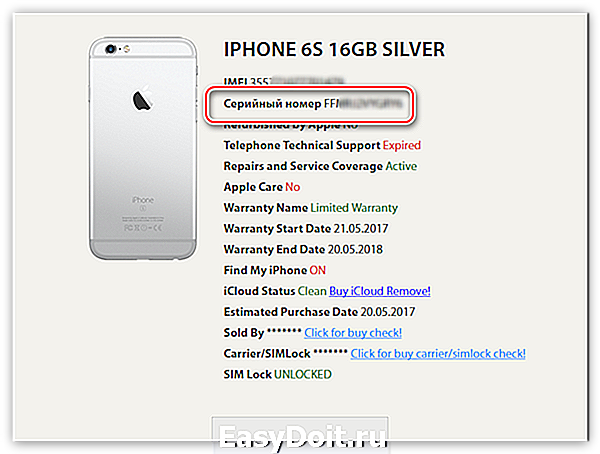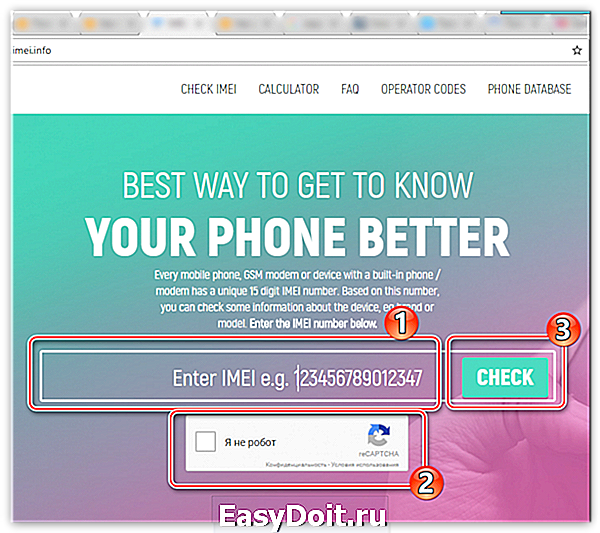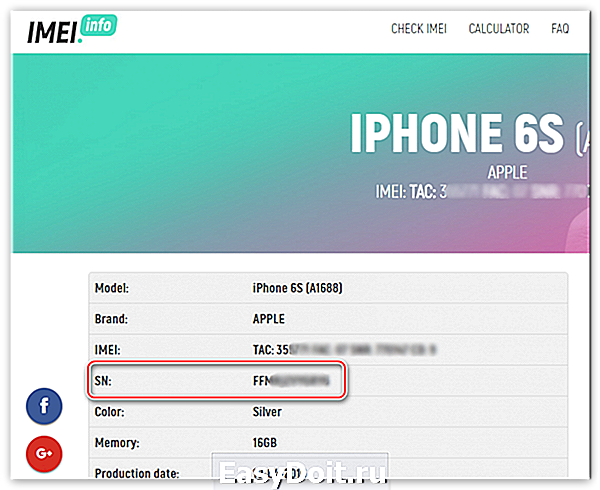Как узнать версию iOS на iPhone. Как узнать версию iOS (iPad, iPhone, iPod) Как узнать какая версия ios на ipad
iOS – мобильная операционная система Apple, которая интегрирована в мобильные устройства: iPhone, iPad. Преимущества этой операционной системы не только в том, что она является одна из наиболее стабильных, но и хорошая поддержка своих устройств. Каждая версия прошивки iOS несет в себе новые функции, улучшения и исправления багов. Поэтому так важно знать какая версия iOS на вашем iPhone или iPad.
Как узнать какая версия ios на iPhone
- Тапните по иконке «Настройки».
- Перейдите в раздел настроек «Основные».
- Войдите в пункт «Об этом устройстве».
- В пункте «Версия» будет указана версия iOS установленная на данный момент на iPhone.
Еще можно узнать какая версия iOS установлена на данный момент следующим образом:
- В разделе «Основные» зайти в пункт «Обновление ПО»
- Вам будет показана версия прошивки которая сейчас на iPhone.
Как узнать версию iOS при помощи компьютера
Еще одним способом можно воспользоватся для того чтобы узнать версию iOS на iPhone или iPad. Для этого понадобиться компьютер не важно, на Windows или MacOS, главное чтобы была установлена программа iTunes.
- Подключите iустройство к компьютеру через кабель Lightning/USB.
- Запустите программу iTunes.
- Кликаем по найденному устройству и переходим в раздел «Обзор».
- В данном разделе видим версию текущей iOS.
iOS – это мобильная операционная система, которая установлена в iPad, iPhone и iPod. При покупке iPad в магазине iOS уже идёт предустановленной. Купив iPad в магазине, убедитесь, что на нём установлена актуальная версия системы.
Для чего же необходимо знать версию iOS?
- для общего развития. Вы же знаете, что за система стоит у вас на компьютере. Неплохо бы представлять, с чем вы имеете дело на iPad.
- для того, чтобы в случае проблем с какой-то программой, вы могли бы адекватно ответить на вопрос о версии прошивки iOS службе поддержки.
- для того, чтобы оценить свои возможности по джейлбрейку (открытие файлового доступа к ОС). Например, сейчас, если у вас iOS 7, то джейлбрейк для вашей версии iOS невозможен. Для iOS 6 необходимо узнать точную версию iOS, чтобы понять. Более подробную информацию о джейлбрейке и ответы на вопросы вы найдёте на нашем форуме в специальном разделе про джейлбрейк .
В этой мини-инструкции я напишу о том, как же узнать версию iOS .
iPad, iPhone, iPod подключены к компьютеру
В таком случае запускаем iTunes. Дожидаемся, пока устройство на iOS отобразится в iTunes. Кликаем по нему и тут же во вкладке Обзор смотрим на текущую версию iOS.
Из скриншота понятно, что на моём iPad 2 – установлена iOS 6.1.3, но актуальной является iOS 7.0.4.
iPad, iPhone, iPod не подключены к компьютеру
Если устройство на iOS не подключено к компьютеру или вам просто лень это делать, то версию iOS можно узнать и на самом устройстве. Заходим в Настройки -> Основные -> Об этом устройстве .
В графе Версия отображается текущая версия операционной системы.
Из скриншота выше мы узнаём, что на iPad 3 установлена iOS 7.0.3.
Из скриншота выше видно, что на данный момент актуальной является версия iOS 7.0.4 и неплохо бы iOS обновить, но более подробно о прошивке и обновлении можно почитать в статьях:
В инструкции вы прочитали о том, как узнать версию iOS . Надеюсь, информация вам пригодилась. Если есть какие-то вопросы – смело задавайте их в комментариях.
iOS – операционная система, которой обеспечены все мобильные устройства от американской компании Apple. Любой яблочный смартфон или планшет продается с предустановленной iOS, поэтому перед покупкой устройства очень важно убедиться, что на нем инсталирована актуальная версия операционной системы. Это сделает использование девайса более комфортным и позволит избежать некоторых проблем.
Как узнать версию iOS
Прежде чем отвечать на вопрос о том, как узнать версию iOS на iPad или iPhone, необходимо отметить, для чего именно владельцу мобильного устройства необходимо владеть такой информацией. Знание поколения iOS поможет:
- иметь общее преставление о поколении системы, ее функциях и возможностях, в том числе возможности установки и полноценного использования различных приложений и игр;
- быстро и эффективно решать возникающие с iOS проблемы, как самостоятельно, так и при общении со службой технической поддержи операционной системы;
- иметь представление о возможности (открытие доступа к файловой структуре ОС).
Как же как посмотреть версию iOS? Сделать это достаточно просто с помощью одного из двух методов:
Как узнать свой iOS при помощи компьютера
Чтобы узнать версию используемой на Айпад системы при помощи этого метода нам потребуется компьютер с установленной . Достаточно всего лишь подключить гаджет к компьютеру, запустить iTunes и дождаться синхронизации iPad с программой. Затем кликаем по устройству и переходим во вкладку «Обзор». Перед нами появляется развернутая информация об установленной на планшет версии iOS. Тут же можно сделать и обновление системы, если имеющаяся операционная система устарела и потеряла свою актуальность.
Как узнать какой iOS без компьютера
Для того чтобы посмотреть используемую на устройстве ОС без подключения устройства к компьютеру, достаточно зайти в «Настройки», перейти в подраздел «Основные», а затем «Об этом устройстве». Необходимая нам информация отображена в графе «Версия». Для обновления iOS до актуальной потребуется зайти в пункт основных настроек «Обновление ПО», но делать это стоит только при стабильном соединении с Интернетом.
Теперь вы знаете, как посмотреть версию iOS, а значит, владеете полезной информацией о своем мобильном гаджете.
Установка iTunes на компьютер и обновление до последней версии очень проста и сводится всего к нескольким действиям. Сегодня мы расскажем вам о том, как установить iTunes на PC (на базе Windows) и Mac (на OS X), как настроить автоматическую проверку обновлений и как обновить айтюнс вручную.
Как вы уже знаете, медиакомбайн iTunes необходим для загрузки контента (музыки, видео) в iPhone, iPod Touch и iPad и их синхронизации (контакты, настройки, календарь) с компьютером. Помимо элементарных функций, айтюнс позволяет или любой другой iOS-девайс (iPod Touch и iPad), обновить прошивку устройства и создать резервную копию. Из всего вышесказанного можем сделать вывод — iTunes необходим всем владельцам iPhone, iPod Touch и iPad. И следовательно каждый владелец устройства на базе iOS должен уметь устанавливать и обновлять iTunes до последней версии.
Что необходимо знать про iTunes новичкам:
- iTunes предназначен исключительно для персонального компьютера (настольного или портативного). Установить iTunes на iPad или iPhone невозможно .
- iTunes распространяется бесплатно и не предназначен для коммерческого использования. Если вам предлагают купить iTunes за деньги, не ведитесь, это мошенничество. можно быстро и без всякой регистрации с официального сайта компании Apple.
- Для загрузки контента в iPhone, iPod Touch или iPad можно обойтись и без iTunes ( можно из iCloud, контент загружать сторонними файловыми менеджерами), а вот восстановить устройство или без айтюнс не получится никак.
Как установить iTunes
Видео о том как установить iTunes на Windows 10:
Айтюнс, как и любое другое приложение, устанавливается в среде Windows и Mac OS X стандартным образом, процесс ничем не отличается.
В зависимости от операционной системы и ее разрядности (32- или 64-битные), iTunes устанавливается отдельно на:
- Mac OS X;
- Windows (32-битная версия);
- Windows (64-битная версия).
iTunes совместима с Windows XP, Vista, Windows 7 и 8.
Отдельно скачивать и устанавливать iTunes на iMac, Mac Pro, MacBook Air и Pro нет необходимости, по крайней мере на OS X Mavericks. Программа установлена в систему по умолчанию.
Как обновить iTunes в среде Windows
По умолчанию, после установки при каждом запуске iTunes будет автоматически проверять наличие обновлений и если на сервере Apple появится более новая версия, программа предложит загрузить и установить обновление. Все что вам нужно, согласиться на загрузку и установку обновлений iTunes в отдельном окне Apple Software Update.
Проверить наличие обновлений айтюнс можно и без запуска программы , загрузчик Apple Software Update является отдельной программой и запускается вне среды iTunes.

Он может проверять наличие обновлений для всех программных продуктов Apple для ОС Windows по расписанию:
- Ежедневно
- Еженедельно
- Ежемесячно
- Никогда
Установить периодичность проверок можно в окне Apple Software Update в меню Правка -> Настройки -> Расписание .

Если по какой-то причине при запуске iTunes не происходит автоматическая проверка обновлений, проверить доступность новой версии ПО от Apple можно в ручную.
- Запустите iTunes и в главном меню «Справка » выберите пункт «Обновления «.
- iTunes автоматически проверит наличие обновлений и в случае наличия на сервере более свежей версии выдаст соответствующее уведомление.
- Следуйте инструкциям программы , шаги интуитивно понятны.
Как обновить iTunes на Mac’е в OS X
Владельцем компьютеров Mac повезло гораздо больше, система автоматически проверяет обновления программного обеспечения и причем не только iTunes. Никаких дополнительных «танцев с бубном» не нужно.
Конечно, в OS X, как и в Windows можно проверить наличие обновление и в самой iTunes вручную.
Как отключить автоматическую проверку обновлений в iTunes
Если по какой-то причине вы не желаете, чтобы iTunes автоматически проверял наличие доступных обновлений, функцию можно отключить.
На Mac’е в OS X:
На PC в Windows:
Видео как отключить обновления iTunes
Вот так все просто, устанавливается iTunes как и любое другое приложение в нужной вам операционной системе, обновить программу можно автоматически или вручную, автоматическую проверку обновлений в случае необходимости можно отключить.
Уверены, сложностей в работе с iTunes у вас не возникнет, если появились вопросы или предложения, мы готовы их прочесть в комментариях и попытаемся на них ответить.
Как вернуть App Store в iTunes 12
В обновлении iTunes 12.7 Apple полностью убрали App Store. Чтобы вернуть его, нужно установить iTunes 12.6.4. Про это есть отдельная статья . Там же есть анимированное видео про то, что случилось и как это повлияло на экосистему Apple.
Удаление iTunes и медиатеки
Программа Apple iTunes может не только создавать резервные копии данных с ваших устройств iOS на компьютерах, но и делать гораздо больше. iTunes может помочь вам транслировать песни из Apple Music, загружать музыку в iCloud, конвертировать аудио из одного формата в другой, копировать музыкальные CD / DVD, обмениваться музыкой по домашней сети, записывать цифровую музыку на CD / DVD. В целом это удобное и мощное ПО для работы с медифайлами. В сегодняшней статье я расскажу, как узнать какая версия iTunes последняя, как узнать какая версия iTunes установлена и как обновить iTunes на Windows 10.
Какая версия iTunes последняя?
Существует две версии программы: iTunes как отдельная программа, которая распространяется с сайта Apple. iTunes как приложение Windows скаченное с Магазина Windows 10.
- Последняя версия iTunes на сайте Apple — 12.9.3 (как 32-разрядная, так и 64-разрядная).
- Последняя версия iTunes в Магазине Windows — 12093.3.37141.0.
Какая версия iTunes установлена на компьютер?
Версия iTunes может различаться в зависимости от того, откуда вы ее скачали. Существует несколько способов проверить версию iTunes установленную на Windows 10.
Шаг 1 : Перейдите на страницу «Настройки» —> «Приложения» —> «Приложения и функции».
Шаг 2 : Прокрутите список вниз, чтобы увидеть запись iTunes. Выберите запись iTunes и нажмите ссылку «Дополнительные параметры».
Шаг 3 : В разделе «Технические характеристики» будет отображена информация об используемой на компьютер версии iTunes.
Обратите внимание, что вы также можете восстановить и сбросить iTunes с этой страницы.
Если вы вручную загрузили программу установки iTunes из-за пределов Магазина (с Apple или другого веб-сайта) и установили ее на своем ПК, вы можете использовать этот метод для определения номера версии iTunes.
Шаг 1: Перейдите в «Настройки» —> «Приложения» —> «Приложения и функции».
Шаг 2 : Прокрутите список вниз и нажмите на запись iTunes, чтобы узнать номер версии iTunes.
Шаг 1 : Введите Appwiz.cpl в поле поиска Strat / панели задач, а затем нажмите клавишу Enter, чтобы открыть окно «Программы и компоненты».
Шаг 2 : Здесь найдите запись iTunes в списке. В столбце версии отображается номер версии iTunes, установленной на вашем компьютере с Windows 10.
Как обновить iTunes до последней версии?
Используйте инструкцию исходя из того, какая версия установлена на ваш компьютер.
Если iTunes установлен из Магазина Windows
Если вы установили iTunes из Магазина Windows 10, вам не нужно вручную проверять наличие обновлений, поскольку приложение «Магазин» автоматически обновит iTunes до последней доступной версии, когда будет доступно обновление. Однако, если вы отключили автоматическое обновление приложений, вам нужно вручную проверить наличие обновлений приложения, выполнив следующие действия:
Шаг 1 : Откройте приложение Store. Нажмите на значок с тремя вертикальными точками (…), а затем выберите «Загрузки и обновления».
Шаг 2 : На странице «Загрузки и обновления» нажмите кнопку «Получить обновления», чтобы проверить наличие обновлений и установить доступные обновления.
Если iTunes скачан с сайта Apple
Если вы установили iTunes из-за пределов Магазина, вы можете вручную обновить iTunes до последней версии. Обратите внимание, что утилита Apple Software Update, которая устанавливается автоматически вместе с iTunes, автоматически проверяет и предлагает обновить iTunes. Но вы можете вручную проверить, отключили ли вы обновление ПО Apple или оно не обновляется автоматически. Вот как это сделать.
Шаг 1 : Запустите iTunes.
Шаг 2 : Откройте меню «Справка» и выберите «Проверить наличие обновлений», чтобы проверить наличие обновлений для iTunes. Если доступно, вы увидите следующее диалоговое окно с кнопкой «Загрузить iTunes». Нажмите кнопку «Загрузить iTunes», чтобы открыть диалоговое окно «Обновление программ Apple».
Шаг 3 : Здесь убедитесь, что выбран iTunes, а затем нажмите кнопку «Установить элементы», чтобы загрузить и установить последнюю версию iTunes.
Как узнать версию iOS на iPhone
iOS – мобильная операционная система Apple, которая интегрирована в мобильные устройства: iPhone, iPad. Преимущества этой операционной системы не только в том, что она является одна из наиболее стабильных, но и хорошая поддержка своих устройств. Каждая версия прошивки iOS несет в себе новые функции, улучшения и исправления багов. Поэтому так важно знать какая версия iOS на вашем iPhone или iPad.
Как узнать какая версия ios на iPhone
- Тапните по иконке «Настройки».
- Перейдите в раздел настроек «Основные».
- Войдите в пункт «Об этом устройстве».
- В пункте «Версия» будет указана версия iOS установленная на данный момент на iPhone.
Еще можно узнать какая версия iOS установлена на данный момент следующим образом:
- В разделе «Основные» зайти в пункт «Обновление ПО»
- Вам будет показана версия прошивки которая сейчас на iPhone.
Как узнать версию iOS при помощи компьютера
Еще одним способом можно воспользоватся для того чтобы узнать версию iOS на iPhone или iPad. Для этого понадобиться компьютер не важно, на Windows или MacOS, главное чтобы была установлена программа iTunes.
- Подключите iустройство к компьютеру через кабель Lightning/USB.
- Запустите программу iTunes.
- Кликаем по найденному устройству и переходим в раздел «Обзор».
- В данном разделе видим версию текущей iOS.
Также в данном разделе можно узнать есть ли новая версия прошивки, сделать резервную копию iPhone или восстановить из сохраненного бекапа.
Как узнать какой на Айфоне iOS

Как узнать версию iOS
Прежде чем отвечать на вопрос о том, как узнать версию iOS на iPad или iPhone, необходимо отметить, для чего именно владельцу мобильного устройства необходимо владеть такой информацией. Знание поколения iOS поможет:
- иметь общее преставление о поколении системы, ее функциях и возможностях, в том числе возможности установки и полноценного использования различных приложений и игр;
- быстро и эффективно решать возникающие с iOS проблемы, как самостоятельно, так и при общении со службой технической поддержи операционной системы;
- иметь представление о возможности джейлбрейка (открытие доступа к файловой структуре ОС).
Как же как посмотреть версию iOS? Сделать это достаточно просто с помощью одного из двух методов:
Как узнать свой iOS при помощи компьютера
Чтобы узнать версию используемой на Айпад системы при помощи этого метода нам потребуется компьютер с установленной iTunes. Достаточно всего лишь подключить гаджет к компьютеру, запустить iTunes и дождаться синхронизации iPad с программой. Затем кликаем по устройству и переходим во вкладку «Обзор». Перед нами появляется развернутая информация об установленной на планшет версии iOS. Тут же можно сделать и обновление системы, если имеющаяся операционная система устарела и потеряла свою актуальность.
Как узнать какой iOS без компьютера
Для того чтобы посмотреть используемую на устройстве ОС без подключения устройства к компьютеру, достаточно зайти в «Настройки», перейти в подраздел «Основные», а затем «Об этом устройстве». Необходимая нам информация отображена в графе «Версия». Для обновления iOS до актуальной потребуется зайти в пункт основных настроек «Обновление ПО», но делать это стоит только при стабильном соединении с Интернетом.
Теперь вы знаете, как посмотреть версию iOS, а значит, владеете полезной информацией о своем мобильном гаджете.
Где посмотреть версию прошивки iPhone?

Неинтересна версия установленной iOS на устройстве может быть только владельцам новых устройств — у них проблем с запуском любых приложений практически не возникает, так как на iPhone установлена одна из последних прошивок. Однако и им, со временем придется вникать, ведь время стремительно бежит и вот уже совсем скоро Apple представит iOS 8, а многие приложения будут идти исключительно на ней.
Где посмотреть версию прошивки iPhone с устройства?
Шаг 1. Перейдите в меню Настройки -> Основные
Шаг 2. Выберите пункт Об этом устройстве
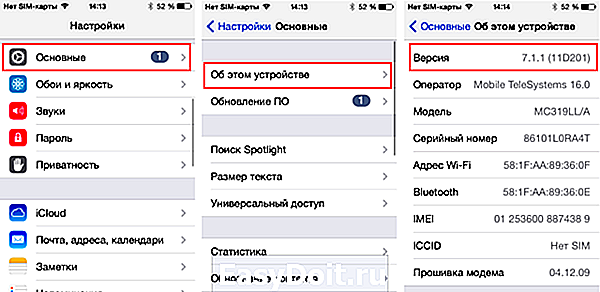
Здесь указана текущая версия iOS, установленная на вашем iPhone. Возможно, вам требуется обновить ее (на момент написания статьи последней версией является iOS 7.1.2) — сделать это несложно.
Как обновить версию прошивки iPhone с устройства?
Шаг 1. Перейдите в меню Настройки -> Основные
Шаг 2. Выберите пункт Обновление ПО
Шаг 3. В случае доступного обновления нажмите Установить
Шаг 4. Примите пользовательское соглашение и дождитесь конца установки
Будьте внимательны, для успешной установки потребуется заряд аккумулятора 50% или выше. Само обновление проходит довольно быстро — за статусом вы можете наблюдать на экране своего устройства. Главное здесь терпение.
Узнать версию iOS можно и при помощи компьютера, но для этого вам понадобится наличие установленного iTunes.
Где посмотреть версию прошивки iPhone с компьютера?
Шаг 1. Подключите iPhone к компьютеру при помощи USB-кабеля
Шаг 2. Если iTunes автоматически не запустился — откройте его
Шаг 3. Дождитесь пока устройство определится в программе
Шаг 4. Нажмите на кнопку с надписью вашего устройства и посмотрите версию прошивки сбоку от названия устройства
Для владельцев iOS-девайсов:
Поставьте 5 звезд внизу статьи, если нравится эта тема. Подписывайтесь на нас ВКонтакте , Instagram , Facebook , Twitter , Viber .
Как узнать текущую версию iOS на iPhone и iPad
iOS – мобильная операционная система для iPhone и iPad. Многие пользователи знают модель своего смартфона или планшета, но при этом не знают, какая на них версия iOS. Знать свою версию iOS нужно для совместимости приложений, наличия функций и т.д.
Ниже мы расскажем, как узнать текущую версию iOS на своём iPhone, iPad или iPod touch.
Как узнать версию iOS на iPhone или iPad
- Откройте приложение Настройки на своём iPhone или iPad.
- Зайдите в Основные.
- Выберите Об этом устройстве.
- Найдите строку Версия, и рядом с ней будет версия iOS, установленная на вашем iPhone или iPad.
Вместе с номером версии iOS вы также увидите номер сборки.
Способ будет одинаковым для iPhone, iPad и iPod touch вне зависимости от того, какая версия системы у вас установлена.
Обычным пользователям может быть всё равно, какая версия iOS у них установлена, но это знание может помочь решать системные проблемы, проверять совместимость приложений и знать, какие функции вам доступны. Кроме того, версию системы нужно знать для использования IPSW-файлов.
Если у вас установлена не последняя версия системы, вы можете обновить устройство через Настройки > Основные > Обновление ПО. Перед этим не забудьте сохранить резервную копию своего устройства.
Вы также можете узнать версию iOS на iPhone или iPad, подключив их к компьютеру и запустив iTunes. Версия системы будет на вкладке с информацией об устройстве.
Оцените статью (Оцените)
Не пропускайте новости Apple – подписывайтесь на наш Telegram-канал, а также на YouTube-канал.
Как узнать версию iOS на iPhone
время чтения: 1 минута
Операционная система «iOS» обеспечивает работу устройств iPhone и издается с обновлениями, соответственно к функциональным полномочиям. В основном, узнать установленную iOS владельцу может понадобиться по таким причинам:
- в личных интересах;
- для решения вопросов при решении проблем с работой смартфона;
- с целью оценки шансов доступов к файлам iOS.
Узнать версию iOS на заблокированном iPhone
Если же, например, вы хотите узнать версию прошивки на заблокированном или неактивированом смартфоне, надо проделать следующее:
- Выйти на экран экстренного набора номера, а если интерфейс на английском, то нужно найти кнопку «Emergency call»;
- Набрать комбинацию — *3001#12345#;
- Клацнуть на кнопку вызова;
- Выбрать пункт с версией и знакомимся с ней.
Узнать версию iOS на разблокированном iPhone
Если же телефон активен, то спектр способов значительно расширяется. Можно узнать версии операционных систем, когда телефон подключен к компьютерному обеспечению и нет.
В случае возможности подключить устройство к любому компьютеру, то это можно сделать следующим образом:
- Запустить iTunes.
- Подождать, когда смартфон с iOS станет отображаться в iTunes.
- Кликнуть по изображению устройства и в пункте обзоров отыскать установленную версию операционного обеспечения.
И наконец самый простой способ это узнать версию iOS через настройки:
- Переходим в «Настройки».
- Выбираем пункт «Основные» -> «Обновление ПО».
- Смотрим версию iOS.
Как узнать версию iOS на iPhone или iPad: 2 способа
Если вы хотите использовать свой iPhone на все сто, вам необходимо знать установленную на нем версию операционной системы. Как правило, ее нужно учитывать при запуске приложений, ведь не все программы одинаково хорошо работают на разных версиях iOS. Как же узнать версию прошивки своего iPhone? Все очень просто. Ниже мы представим два способа, которые помогут вам в этом.
Где посмотреть версию iOS на iPhone или iPad
Для того чтобы узнать версию iOS непосредственно на смартфоне, откройте «Настройки», нажмите на «Основные» и выберите опцию «Об этом устройстве». Прокрутите открывшееся меню вниз, пока не увидите нужную вам информацию в графе «Версия».
Как проверить версию iOS на iPhone или iPad при помощи iTunes на компьютере
Узнать текущую версию iOS также можно на стационарном компьютере с установленной программой iTunes (скачать можно здесь), однако для этого мобильное устройство должно быть подключено к нему с помощью USB-кабеля. Если iTunes не запустился автоматически, нужно открыть его. Когда iTunes обнаружит устройство, нажмите на кнопку с изображением iPhone (или iPad), слева выберите раздел «Обзор» и вы увидите версию прошивки.
Как узнать версию iOS на iPhone или iPad 2 способа
Как узнать IMEI в iPhone
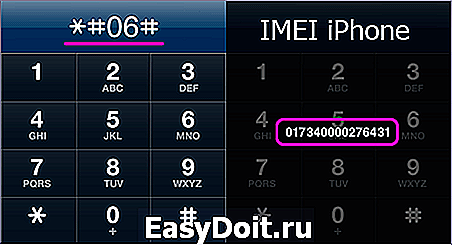
Самый простой способ узнать IMEI iPhone – воспользоваться одним из сервисных кодов применяемым в любом телефоне, работающем в сетях GSM. Для этого наберите *#06# в приложении Телефон. Кроме проверки с использованием стандартного кода, узнать IMEI в iPhone можно еще одним способом, зайти в Настройки – Основные – Об устройстве – IMEI. Здесь тоже расположен 15-тизначный номер это и есть IMEI.
Запись опубликована в рубрике СЕКРЕТЫ с метками imei. Добавьте в закладки постоянную ссылку.
Как проверить, не залочен ли iPhone на работу с одним оператором
В начале статьи мы сказали, что существует один универсальный способ проверки iPhone на подлинность — это проверка по IMEI или серийному номеру. Однако неоригинальный айфон — не единственный риск, который существует при приобретении «яблочного» гаджета с рук. Можно купить оригинальный айфон, но все равно попасть впросак. В каком случае? В том, если вас угораздит приобрести оригинальный айфон, заблокированный на работу с одним оператором.
Да, оператор может заблокировать iPhone и в Америке покупка подобного i-гаджета — практика весьма распространенная. Пользователь может иметь дело лишь с одним оператором в таком случае, зато девайс он получает куда за меньшие деньги.
Но нужен ли российскому пользователю телефон, который запрограммирован на работу с единственным американским оператором? Конечно, нет! А ведь многие мошенники не прочь заработать на том, чтобы купить за бесценок такой вот залоченный айфон (им даже не надо думать, как заблокировать девайс, все сделано официальным оператором) и продать его под видом смартфона, который может работать с любым оператором.
Как же проверить, не пытаются ли вам впарить залоченный смартфон? Попросите продавца разрешить вам вставить в аппарат свою SIM-карту и проверьте, будет ли он работать с ней. Звонки проходят, SMS доходят? Значит, все в порядке!
Кстати, если продавец при просьбе вставить свою SIM скажет, что, мол, он заблокирован на работу с одним оператором, но разблокировка iPhone — дело ерундовое, зато он готов сделать скидку, бегите от этого нечестного человека прочь! Блокировку по оператору обойти не просто — вам понадобиться профессионал и специальный чип R-SIM. И даже после снятия блокировки вы не сможете обновляться, точнее сможете, но к каждой версии платформы придется приобретать новую R-SIM.
Как видите, IMEI и серийный номер вашего смартфона, которые раньше казались вам, наверно, бесполезным набором букв и цифр, могут принести большую пользу. Что можно отслеживать по этим параметрам? Не только подлинность смартфона, но и другие его характеристики, как очевидные — цвет, объем памяти, модель; так и не очень — фабрику изготовителя, например.
Где на iphone посмотреть imei. Как узнать имей на айфоне.
Все телефоны и смартфоны включая Андроид, iphone, Windows Phone имеют имей, которая предназначена для идентификации устройства, если телефон поддерживает две или три сим-карты, то и соответственно количество imei равно количество поддерживаемых симкарт на устройстве. В этой статье мы посмотрим как узнать имей на айфоне. Самым простым способом проверки imei на iphone является набор следующей команды на телефоне или ином устройстве поддерживающей симкарту *#06# после чего на экране айфона автоматически увидите имей. Стоит отметить, что команда *#06# позволяет не только проверить какой imei iphone, но и на других телефонах и даже на Андроид устройствах.
Так же можно узнать имей открыв «настройки» на телефоне далее «основные» далее «об этом устройстве» и ищем пункт IMEI. Ещё он указан на коробке, на некоторых айфонах например iphone 5S имей можно посмотреть на задней части корпуса или же в адаптере куда вставляется сим карта, например на iphone 4S. Для тех кто не смог проверить какой имей на айфоне с помощью выше указанных способов, например, сломался экран телефона могут воспользоваться программой iTunes, подключившись, переходим в пункт информация об iOS-устройстве.
Статью прислал Чернов А. Статус проверки и оплаты за статью: Проверен и оплачен.
- Надеюсь, что вам помогла данная статья о том как посмотреть имей на iphone .
- Мы будем очень рады, если вы добавите отзывы, комментарии, полезные советы и будете оказывать взаимную помощь в решении проблем связанные с iphone. Возможно, ваш совет поможет решить проблему тем пользователям, которые ищут информацию, которую добавите именно вы.
- Спасибо за отзывчивость, взаимную помощь и полезные советы!
Какой у меня Айфон Как узнать модель iPhone
Зайдите в Настройки аифона,
дальше «Информация», спускаетесь вниз по странице пока не увидите IMEI.
Далее звоните по бесплатному номеру (для звонков из России) 8-800-3335173 — это телефон службы поддержки Apple.
Им достаточно знать IMEI Вашего аппарата, чтобы назвать Вам не только модель и серию, но и цвет, объем памяти и тд :).
Именно так после покупки можно проверить официальный ли продукт Apple Вам продали, или «нагрели» подделкой.
также на коробке аифона всегда указана полная информация о нем (наклеен стикер со штрихкодами, а там — все детали об устройстве, включая IMEI, модель, память и проч.
система выбрала этот ответ лучшим
Номер модели вашего Айфона указан внизу на задней панели телефона. Другой момент в том, что этот номер вам мало что даст. Например, на моём айфоне указан номер модели А1457, мне это ни о чём не говорит.
А так, все модели айфонов отличаются визуально. Например, четвёртый по размеру маленький и толстый. Пятый потоньше, пятый С на мой взгляд визуально отличается только ободочком кнопки «домой», шестой соответственно, уже больше по размеру и так далее)
в избранное ссылка отблагодарить
Проверить какой айфон Вы держите в руках очень просто. Информация есть на самом аппарате, достаточно снять заднюю крышечку, вынуть аккумулятор и прочесть всю интересующую Вас информацию. Узнать не «паленый/китайский» ли это телефон можно по IMEI (в настройках телефона, раздел «об этом устройстве». Этот IMEI должен везде совпадать, и в информации в телефоне, и на коробке от телефона, и, даже на лоточке от сим-карты. Если все совпадает, значит телефон оригинальный, не подделка.
в избранное ссылка отблагодарить
Определение модели iPhone по внешним признакам
iPhone 6 Plus
Модели: A1522, A1524 Год выпуска: 2015 Объем памяти: 16/64/128 Gb Цвета: Серый, серебристый, золотистый
Визуальные признаки: лицевая панель стеклянная, задняя алюминиевая с анодировкой. Кнопка «Home» без рисунка, имеет металлическую окантовку. На задней панели выгравирован IMEI. Диагональ дисплея 5.5 дюйма – телефон очень большой. При повороте экрана, интерфейс переходит в ландшафтный режим. Объектив камеры имеет выступ, кнопка выключения/включения находится справа.
Модели: A1586, A1549 Год выпуска: 2015 Объем памяти: 16/64/128 Gb Цвета: Серый, серебристый, золотистый
Визуальные признаки: лицевая панель стеклянная, задняя алюминиевая с анодировкой. Кнопка «Home» без рисунка, имеет металлическую окантовку. На задней панели выгравирован IMEI. Диагональ дисплея 4.7 дюйма. Объектив камеры имеет выступ, кнопка выключения/включения находится справа.
Модели: A1533, A1457, A1533, A1453, A1528, A1530 Год выпуска: 2013 Объем памяти: 16/32/64 Gb Цвета: Серый, серебристый, золотистый
Визуальные признаки: лицевая панель стеклянная, задняя алюминиевая с анодировкой. Кнопка «Home» без рисунка, имеет металлическую окантовку. На задней панели выгравирован IMEI.
Модели: A1532, A1507, A1532, A1456, A1526, A1529 Год выпуска: 2013 Объем памяти: 16/32 Gb Цвета: Белый, голубой, розовый, зеленый, желтый
Визуальные признаки: лицевая панель стеклянная, задняя пластмассовая (твердый поликарбонат). На задней панели выгравирован IMEI.
Модели: A1428, A1429, A1442 Год выпуска: 2012 Объем памяти: 16/32/64 Gb Цвета: Белый, черный
Визуальные признаки: лицевая панель стеклянная, задняя алюминиевая с анодировкой. На задней панели выгравирован IMEI.
Модели: A1431, A1387, A1442 Год выпуска: 2011 Объем памяти: 8/16/32/64 Gb Цвета: Белый, черный
Визуальные признаки: лицевая и задняя панель стеклянные. Окантовка корпуса из нержавеющей стали с разделением в верхней и нижней части слева и справа.
Модели: A1349, A1332 Год выпуска: 2010 Объем памяти: 8/16/32/64 Gb Цвета: Белый, черный
Визуальные признаки: лицевая и задняя панель стеклянные. Окантовка корпуса из нержавеющей стали с разделением в нижней части слева и справа, а так же возле кнопки Power.
iPhone 3GS
Модели: A1325, A1303 Год выпуска: 2009 Объем памяти: 8/16/32 Gb Цвета: Белый, черный
Визуальные признаки: лицевая панель стеклянная, задняя панель корпуса изготовлена из пластмассы. Лоток для SIM-карты находится с верхней стороны, серийный номер телефона напечатан на лотке.
Модели: A1324, A1241 Год выпуска: 2008 Объем памяти: 8/16 Gb Цвета: Черный
Визуальные признаки: лицевая панель стеклянная, задняя панель корпуса изготовлена из пластмассы. Лоток для SIM-карты находится с верхней стороны, серийный номер телефона напечатан на лотке.
Модели: A1203 Год выпуска: 2007 Объем памяти: 4/8/16 Gb Цвета: Серебристый
Визуальные признаки: лицевая панель стеклянная, задняя панель корпуса изготовлена из пластмассы на одну четверть, остальное анодированный алюминий. Лоток для SIM-карты находится с верхней стороны, серийный номер телефона выгравирован на задней панели корпуса.
Отмечу, что даже если вы проверили вторым и третьим способам, вы не сможете быть уверенными на все 100%, что перед вами не китайский iPhone. Подключение к iTunes очень надежный в этом плане способ. Опытный пользователь всегда увидит подделку, если вы таковым не являетесь и не имеете возможности подключить телефон к iTunes, то читайте о том, как точно отличить настоящий iPhone от китайского.
Если вы не нашли ответа на свой вопрос или у вас что-то не получилось, а в комментаряих ниже нет подходящего решения, задайте вопрос через нашу форму помощи. Это быстро, просто, удобно и не требует регистрации. Ответы на свой и другие вопросы вы найдете в данном разделе.
К слову, следите за новостями app-s.ru через нашу группу Вконтакте или в Telegram. У нас чертовски интересная лента новостей.
Дополнительно
Как вы могли заменит с помощью данного способа можно узнать не только информацию о модели вашего устройства, но и много другой полезной информации, например: количество фотографий, хранящихся, на устройстве, количество музыкальных композиций, программ
Также рекомендую обратить внимание на пункт «Серийный номер»
Рекомендую вам записать данный номер, ведь все так мобильные устройства Apple – не дешевы, мало ли что может случиться, как говориться береженого бог бережет .
Буду признателен если вы оставите комментарии к данной небольшой заметке, ваше мнение или дополнение будет важно другим читателем и пользователем данной статьи. Для того чтобы оставить комментарий воспользуйтесь формой комментирования, расположенной, ниже
Так как форма комментирования от социальной сети Вконтакте, то для того чтобы оставит комментарии вам нужно авторизоваться в данной социальной сети.
Также рекомендую вам ознакомиться с другими, несомненно, полезными заметками на данном ресурсе, несомненно вы найдёте здесь для себя много полезной информации .
Как проверить айфон на подлинность по IMEI
Ну что ж, мы подобрались к самому главному вопросу — мы идентифицировали IMEI своего телефона и узнали, что есть куча сервисов, где можно пробить его оригинальность. Теперь, собственно, ответим на вопрос — как. Очень просто! Выполняем следующую инструкцию:
- Заходим на сайт сервиса проверки IMEI. Рекомендуем этот .
- Вводим IMEI, ставим галочку в окошке «I’m not a robot», жмем кнопку «Check» и ждем пока система выполнит поиск.
- Если IMEI принадлежит оригинальному i-гаджету, вы получите подробную информацию о iPhone — смотрите, как много можно узнать по IMEI, в противном случае, сервис выдаст ошибку — напротив введенного IMEI появится надпись «Invalid IMEI».
Вот и все! Как видите, определить подлинность любого смартфон — айфон 5, айфон 5S и других по имей можно очень просто!
Выясняем серийный номер
Серийный номер – специальный 22-значный идентификатор, состоящий из латинских букв и цифр. Данная комбинация присваивается устройству еще на стадии производства и необходима в первую очередь для проверки устройства на подлинность.
Перед покупкой вам необходимо удостовериться, что по всем способам, описанным ниже, серийный номер совпадает, что и может говорить вам о том, что перед вами устройство, заслуживающее внимания.
- Откройте на телефоне настройки и пройдите к разделу «Основные».
В новом окне выберите пункт «Об этом устройстве». На экране отобразится окно с данными, среди которых вы сможете найти графу «Серийный номер», где и будет прописана нужная информация.
Способ 2: Коробка
Для этого обратите внимание на дно коробки вашего iOS-устройства: на нем будет размещена наклейка с подробной информацией о гаджете, среди которой вы и сможете найти серийный номер (Serial No)
Способ 3: iTunes
И, конечно же, синхронизируя Айфон с компьютером, интересующую нас информацию о гаджете можно увидеть в Айтюнс.
- Подключите гаджет к компьютеру и запустите iTunes. Когда устройство идентифицируется программой, кликните в верхней части по его миниатюре.
В левой области окна убедитесь, что у вас открыта вкладка «Обзор». В правой же части будут отображены некоторые спецификации телефона, включая и серийный номер.
И даже если у вас нет возможности подключить в данный момент телефон к компьютеру, но ранее он был сопряжен с iTunes, серийный номер все равно можно посмотреть. Но данный метод подойдет только в том случае, если сохранение резервных копий выполнялось на компьютер. Для этого кликните в Айтюнс по разделу «Правка», а затем пройдите к пункту «Настройки».
На экране появится новое окно, в котором потребуется пройти ко вкладке «Устройства». Здесь, в графе «Резервные копии устройств», наведите курсор мыши на ваш гаджет. Спустя мгновение появится небольшое окошко, содержащее данные об устройстве, включая и искомый серийный номер.
Способ 4: iUnlocker
Для того, чтобы узнать IMEI iPhone, предусмотрено куда больше способов, поэтому, если вы знаете данный 15-значный код устройства, с его помощью можно выяснить и серийный номер.
Подробнее: Как узнать IMEI iPhone
- Пройдите на . В графу «IMEI/SERIAL» введите 15-значный набор цифр IMEI-кода, а затем щелкните по кнопке «Проверить».
Спустя мгновение на экране отобразится подробная информация об устройстве, включающая некоторые технические характеристики гаджета и серийный номер.
Способ 5: IMEI Info
Способ, аналогичный предшествующему: в данном случае мы точно таким же образом, чтобы узнать серийный номер, воспользуемся онлайн-сервисом, позволяющим получить информацию об устройстве по IMEI-коду.
- Пройдите на сайт . В указанной графе введите IMEI устройства, ниже поставьте галочку, что вы не робот, а затем запустите проверку нажатием по кнопке «Check».
В следующее мгновение на кране отобразятся данные, относящиеся к смартфону, среди которых вы сможете найти графу «SN», а в ней и набор букв и цифр, представляющие собой серийный номер гаджета.
Любой из предложенных в статье способов позволит быстро узнать серийный номер, относящийся именно к вашему устройству.
Опишите, что у вас не получилось.
Наши специалисты постараются ответить максимально быстро.